Gli utenti sperimentano il codice di errore Netflix TVQ-PB-101 con varie varianti durante lo streaming di video / Programmi TV su vari dispositivi, inclusa PS3, Anno, Xbox 360, Smart TV, eccetera. Questo è un problema molto comune e sembra verificarsi abbastanza frequentemente per numerosi utenti.
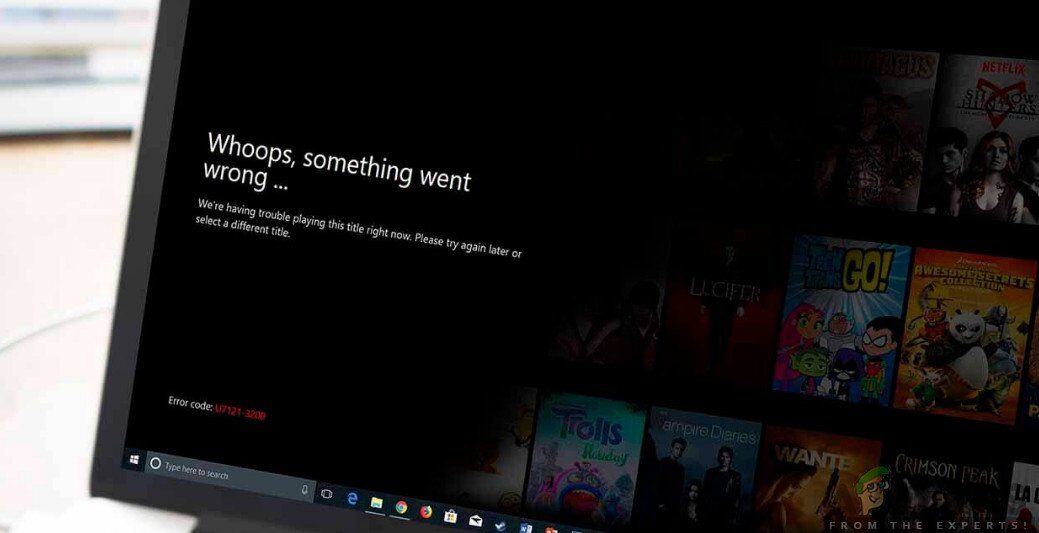
Secondo Netflix, questo è un problema molto comune e, generalmente, può essere risolto con soluzioni semplici. tuttavia, le nostre indagini hanno scoperto il contrario, dove gli utenti hanno lottato con questo problema e non sono stati in grado di eliminare completamente il messaggio di errore.
In questo articolo, abbiamo elencato tutte le soluzioni insieme ai motivi per cui questo problema si verifica in primo luogo. Prima di cominciare, si consiglia di tenere a portata di mano le credenziali dell'account, in quanto potrebbe essere necessario reinserirli.
Quali sono le cause del messaggio di errore di Netflix? “TVQ-PB-101”?
Dopo aver ricevuto le segnalazioni iniziali degli utenti, abbiamo studiato questo particolare problema e, dopo aver sperimentato con i nostri dispositivi, scopriamo le cause. I motivi per cui viene visualizzato il messaggio di errore $ 0027TVQ-PB-101 $ 0027 sul tuo dispositivo sono, tra l'altro:
-
Dispositivo in stato di errore: il dispositivo che stai utilizzando potrebbe essere in uno stato di errore, di solito a causa di un'errata configurazione temporanea. Questo è un problema molto comune e di solito può essere risolto spegnendo e riaccendendo il dispositivo..
-
I server Netflix sono inattivi: sebbene questo messaggio di errore indichi principalmente problemi di configurazione, Ci sono numerosi casi in cui i servizi di backend di Netflix non sono riusciti a causa di questo messaggio di errore che continua a comparire.
-
App Netflix obsoleta: un'altra causa interessante di questo messaggio di errore è un'app Netflix obsoleta. Il messaggio di errore che appare è principalmente un problema durante la riproduzione di un video e non viene menzionata un'applicazione obsoleta.
-
Cattiva connessione Internet: il messaggio di errore $ 0027TVQ-PB-101 $ 0027 appare anche quando c'è una connessione Internet instabile e la riproduzione del video si interrompe nel mezzo.
-
Configurazione mal memorizzata: Un altro motivo per cui gli utenti potrebbero visualizzare il messaggio di errore è che ci sono impostazioni errate memorizzate sul dispositivo (come PS3 o Xbox). Il ripristino delle impostazioni di solito risolve questo problema all'istante.
Prima di passare alle soluzioni, assicurati di avere tutti i tuoi progressi / lavoro salvato sul tuo dispositivo. Potremmo riavviare completamente alcuni moduli.
Soluzione 1: controlla la connessione internet
Prima di provare qualsiasi soluzione tecnica, devi assicurarti di avere una connessione Internet attiva sul tuo computer. Affinché Netflix funzioni senza problemi, è necessario disporre di una connessione Internet aperta senza la restrizione di firewall e server proxy. Se stai trasmettendo in streaming utilizzando una connessione Internet aperta, si consiglia di passare a una connessione privata.
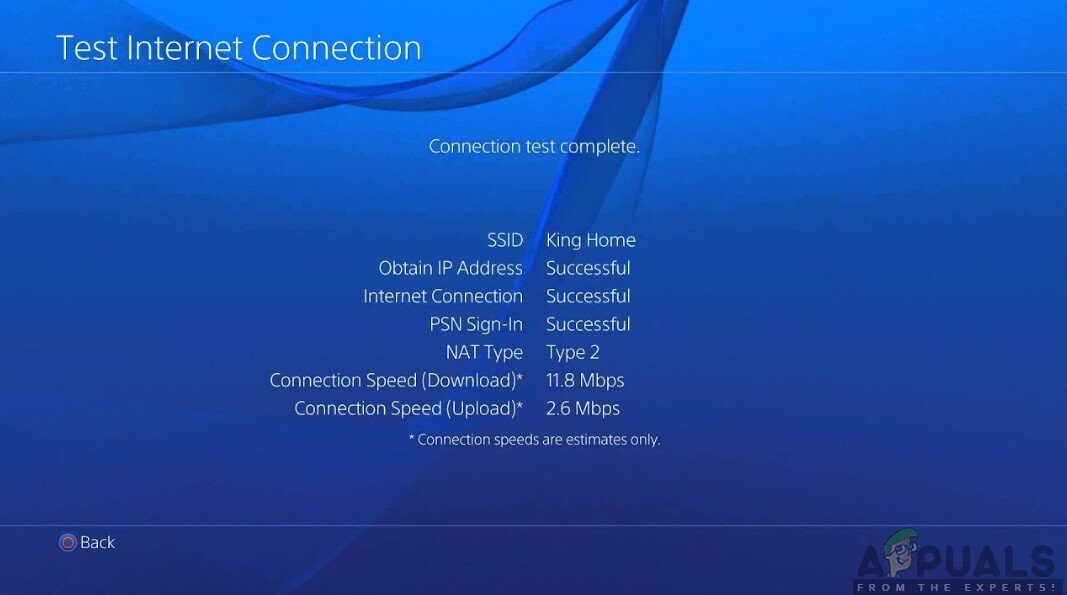
Connessioni aperte / gli uffici pubblici sono spesso presenti negli uffici, ospedali e altri luoghi pubblici. Queste connessioni possono essere utilizzate per semplici richieste su Internet, ma sono noti per essere problematici quando si tratta di streaming o download. Per assicurarti che la tua connessione Internet funzioni come previsto, devi connettere un altro dispositivo alla stessa rete e vedere se il problema persiste lì. Se non è così, significa che c'è qualcosa che non va con la fine del tuo dispositivo.
Nota: Se stai usando Roku o qualche altra piattaforma di streaming, assicurati di ripristinare completamente la tua connessione Internet. Questo è stato affermato anche nella documentazione sul sito Web ufficiale di Netflix.
Soluzione 2: controlla lo stato del server Netflix
Un'altra cosa da controllare prima di provare a spegnere e riaccendere i dispositivi è verificare se i servizi Netflix funzionano correttamente o meno.. Ci siamo imbattuti in diversi casi in cui Netflix era inattivo sul lato server a causa dell'impossibilità per gli utenti di trasmettere in streaming gli spettacoli.
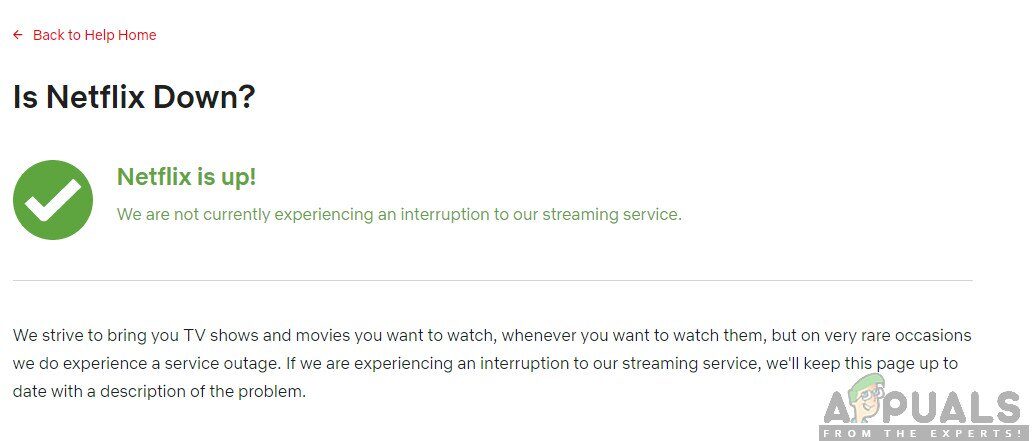
Un altro fatto interessante da tenere a mente è che non è evidente che i servizi Netflix abbiano problemi di backend; In molti casi, ci siamo imbattuti in situazioni in cui i servizi Netflix erano inattivi e lo stato del server mostrava il contrario. Puoi sempre controllare lo stato ufficiale del server, ma assicurati di controllare altri forum e cercare utenti che hanno una situazione simile. Se ne trovi, probabilmente significa che c'è un'interruzione del back-end e il problema verrà probabilmente risolto in poche ore.
Soluzione 3: Spegni e accendi il tuo dispositivo
Se i due metodi precedenti non funzionano, considera di spegnere e riaccendere completamente il tuo dispositivo. Il ciclo di alimentazione è l'atto di spegnere completamente il dispositivo e utilizzare tutta la sua energia. Questo aiuterà a rimuovere tutte le impostazioni temporanee. Queste impostazioni temporanee causano vari problemi non solo su Netflix, ma anche in altre applicazioni e moduli. I tuoi dati salvati non andranno persi (ma assicurati di salvare tutto il tuo lavoro prima di procedere).
-
Spegni completamente il dispositivo utilizzando il pulsante di accensione.
-
Ora, rimuovere il cavo di alimentazione principale dal dispositivo e tenere premuto il pulsante di accensione per un paio di minuti. Questo scaricherà tutta l'energia statica rimasta nel dispositivo.
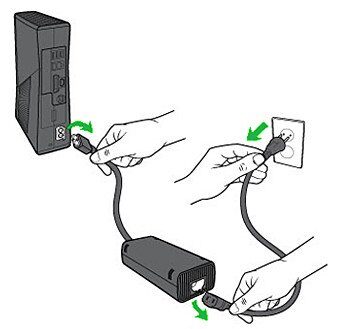
-
Lascia il dispositivo per 4-5 minuti prima di collegarlo e accenderlo.
-
Ora controlla se il problema persiste.
Soluzione 4: usa un altro profilo
Un'altra soluzione che puoi provare prima di reinstallare l'app Netflix è accedere tramite un altro profilo Netflix sul tuo dispositivo.. Ci sono numerosi casi in cui ci sono problemi con il profilo utente che ha effettuato l'accesso al tuo dispositivo. Quando accedi tramite un altro profilo, questo può risolvere ed eliminare la possibilità che ci sia qualcosa di sbagliato nel tuo account.
La procedura per uscire dal tuo profilo Netflix è diversa per i diversi dispositivi.. En Roku, puoi facilmente disconnetterti usando le opzioni, mentre sui televisori Samsung, potrebbe essere necessario seguire alcune combinazioni. In questa soluzione, ci siamo concentrati su come puoi disconnetterti dal tuo account Netflix sulla tua Smart TV.
-
Caricalo sull'app Netflix e lascia caricare il tuo account.
-
Ora usa i tasti freccia sul telecomando della tua Smart TV per uscire dall'applicazione. Assicurati di premere i tasti nella sequenza in cui appaiono nell'elenco. Non prendere in considerazione ciò che accade sullo schermo durante l'esecuzione delle azioni:
Caricamento> Al di sopra> Fuori uso> Fuori uso> Sinistra> Destra> Sinistra> Destra> Al di sopra> Al di sopra> Al di sopra
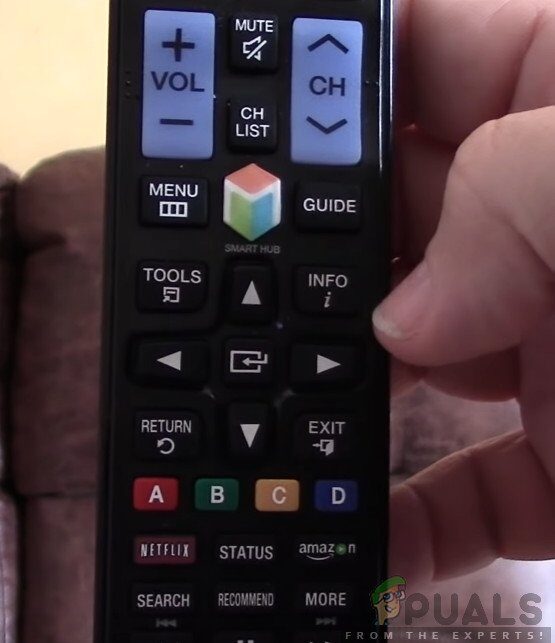
-
Fai clic sul pulsante Disattiva per rimuovere il tuo account dalla TV.
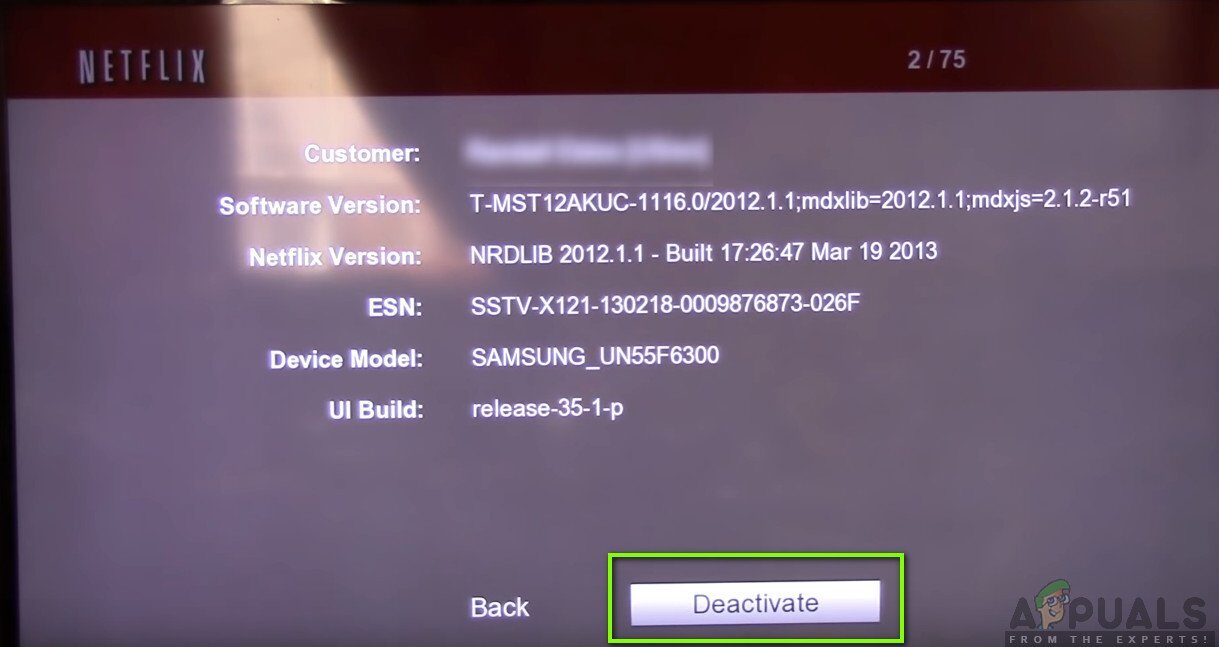
-
Riavvia la tua smart TV e accedi di nuovo. Controlla se il problema persiste.
Nota: Se non hai un altro account Netflix disponibile, considera la possibilità di registrarti nuovamente nell'app. Puoi fare più o meno lo stesso, ma assicurati che il tuo account funzioni utilizzandolo su un computer.
Soluzione 5: aggiornare / reinstallare l'app Netflix
Se tutti i metodi di cui sopra non funzionano, vale la pena provare a verificare se la tua app Netflix è obsoleta o meno. Un punto da notare è che dispositivi come TV e Xbox generalmente non ti faranno sapere che hai un'app Netflix obsoleta.. Non ci sono avvisi o avvisi e l'app sopra funziona come previsto. tuttavia, e il backend, Netflix ha rilasciato un aggiornamento cruciale e non avere quella versione spesso causa il messaggio di errore.
Ora ci sono due modi per aggiornare l'app Netflix; puoi rimuovere l'app e reinstallarla o accedere alla scheda di aggiornamento e controllare gli aggiornamenti lì. Generalmente, preferiamo il metodo sopra perché fa sì che il dispositivo scarichi una nuova copia dell'app contemporaneamente all'aggiornamento; Questo elimina il problema dei dati errati memorizzati nell'applicazione.
Qui abbiamo incluso un metodo su come eliminare l'applicazione sui televisori Samsung. Possono seguire metodi simili sui rispettivi dispositivi.
-
Premi il tasto Home sul telecomando della tua TV Samsung (apparirà come una casa).
-
Ora seleziona Applicazioni dalle impostazioni di cui sopra e quindi fai clic su Impostazioni (un'icona a forma di ingranaggio presente in alto a destra dello schermo).
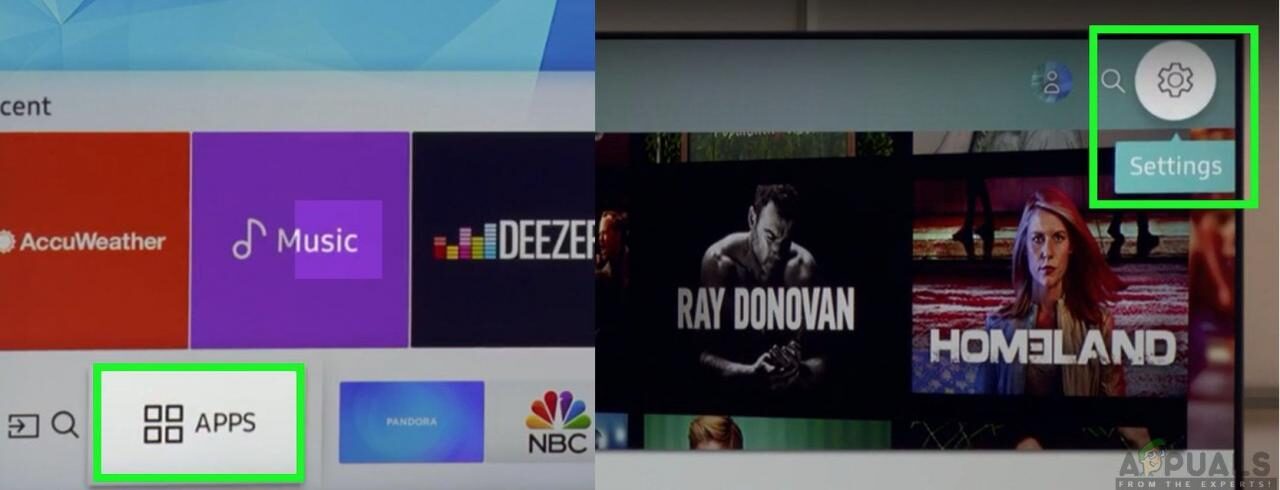
-
Ora, usa i tasti del telecomando per accedere all'app Netflix. Ora, quando evidenzi l'app, sotto di essa appariranno diverse opzioni. Seleziona il Elimina
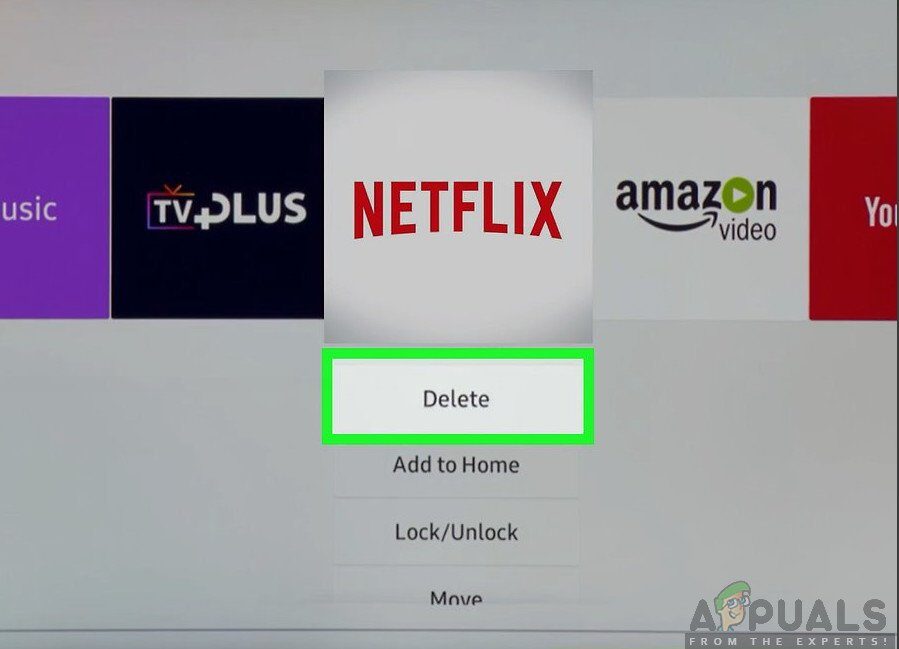
-
Ora, quando arriva l'avviso, fai clic su Cancella ora, tutti i dati relativi a Netflix verranno eliminati dalla TV Samsung. Riavvia completamente al termine del processo.
-
Ora puoi accedere all'app store, cerca Netflix e scarica l'app da lì. Ora controlla se il problema è stato risolto dopo aver inserito le tue credenziali.
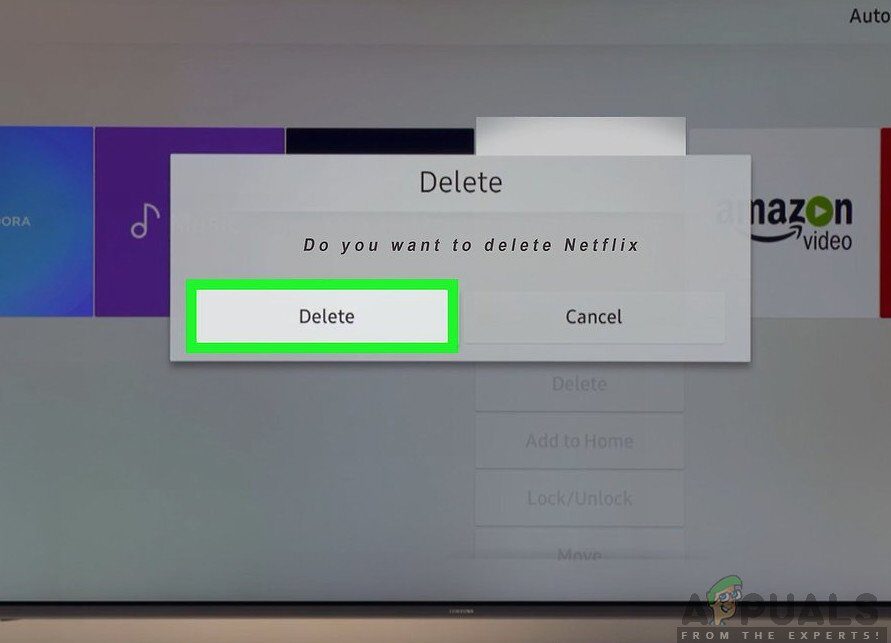
Nota:
Se tutti i metodi di cui sopra non funzionano, Puoi anche provare le seguenti tecniche di risoluzione dei problemi di base:
-
Assicurati che non siano presenti proxy o VPN sulla tua rete.
-
Hai un abbonamento Netflix legittimo.
-
Potresti anche considerare di riavviare il dispositivo di visualizzazione (come Roku la Smart TV). Ci siamo imbattuti in diversi casi in cui il ripristino era l'unica opzione.
-
Dovresti anche controllare le impostazioni Internet del tuo ISP. Se hai modificato le impostazioni di rete del tuo dispositivo di streaming, dovresti considerare di ripristinare le impostazioni predefinite.
-
Cancella i dati di gioco salvati dell'applicazione nel caso di Xbox e PS3 / PS4.
Articolo correlato:
- ▷ Qual è l'applicazione per la registrazione di un dispositivo sintonizzatore TV digitale e dovrebbe essere rimossa??
- In alto 10 Lettori IPTV per Windows [2020]
- ⭐ Come ottenere account Fortnite gratuiti con Skins?
- ▷ Come posso correggere il codice di errore? “WS-37403-7” e PlayStation 4?
- Il 5 i migliori browser per Windows XP
- ▷ Come disabilitare Adobe AcroTray.exe dall'avvio






